ケースはIntelパーツなので緑のほうを使う
Fulmo.Q ECA3360 ドスパラWeb限定モデル
余りもんの400W電源
このケースは下にメッシュがついてたがすぐに取れちゃう
ファンを下向きにして設置
裏からビス止め
ヤフオクでゲットした775マザボ
Foxconn P35A Core 2 Duo E7400付
GPUが二枚させるのがいいところ
クロスファイヤ対応
中古についてきたCPUを捨て
手持ちのC2D E8400と交換する
中古のCPUクーラーを付ける
サーマルテイクのなんか
バックパネル式だった
バックプレート式
いちお両面テープで止める
仮装着
デカイ
マザボ完成
固定ネジはケースについてくる小さい方を使う
IOパネルをはめ込むが難儀する
いちお装着
ケース配線を付けてく
別アングル
メモリは余りもん1GB*4
とりま形になった
グラボもさす
手持ちのクロシコHD6850
IOがパネルの様子
CPU電源が8PINだったが4PINをこのように挿せばOKらしい
GPU近くにもフェレラル4PINを挿す
ケースに付いてたブザーを装着し電源投入
むうキーボードがきかない
どうやら古いマザボなのでPSキーボードじゃなきゃダメみたい
アダプタ買ってこよ
その後マザボのFoxconn P35Aが不良品だったことが判明し返品
AsrockのP5B DEの中古を装着し無事完了
2017.12月
あげたヤツから1年後動かないと帰ってきたのでついでに改造した
AsrokのOCチューナーを初回起動にしてないからだった
初回起動でアップル系のアプリがうざいので全部きっといた
これだからアイポンユーザーは・・・

手持ちで余ってた771のXeon X3323 2.5Gを使う
775ソケットに使うには改造が必要
改造シールをCPUに貼る ヤフオクで数百円
割と昔からある手法みたい
マザボは4コア対応のやつじゃないとダメっぽい
C2Qとか
C2Dを外す
位置決めピンを削る
カッターナイフで削った後
右は余裕があっていいが左はピンのそばで気を使った
CPUをセットする
ちょっと浮き気味?だったがシールがあるからだと思う
CMOSリセット
無事起動、認識
その後のモンハンベンチFHD
C2D 3.6Gオーバークロック駆動時は5000行かないくらいで
10FPSとかカクカクだったのでかなり伸びた
でもかなり不安定でいきなり落っこちるのが何回かあった
電力が足らないと思い(TDP60W→80Wに増加)
メモリを一枚にして光学ドライブの電源切ったり
でもやっぱダメ
電源変えるのもこれにはあほらしいので
アンダークロックを試すことにした
BIOSで駆動を333→300
倍率を7.5→7へ
2.5から2.1Gになる計算
AsrokのOCチューナーはコロしてある
これで今一度モンハンベンチFHD
そんなに値も変わらなくてGOOD
何回か連続で回して落ちないことを確認、完了
Win7の省電力設定はバランスにした
ここはあんまり関係ないみたい
現在の構成写真
メモリはDDR2-6400の4枚で4Gだっけかな?
意外と1枚2Gの中古が高いのでそのままにする
安く省電力のGTX750あたりが手に入ればいいが
そこに金使うならSSDにしたほうがいい気がしないでもない
追記201909
4コアにしてCPUファンが足りないのと
SSDにしたいがSATA2なのでPCIE接続のやつを試したかったので
200円くらいのアダプタとM.2SSD 128GB
キングスペックだかというアリエキスプレスで買ったもの
CPUファンはあまりのでかい横フローのをつけた
それよりアダプターが、、、
上のPCIE1には入らず
グラボんとこのPCIEには入るがグラボがつけれなくなっちゃう
下のPCIも入らず
買い物ミスった素人ゆえ
これが正しい一番上のPCIEにさせるやつ
2.4ドルほどで追加注文出しておいた
また電源が400Wついているが足りなく起動エラーになったりしていた
多分CPUファンが変わったためだと思われ
今回は光学ドライブのSATA電源抜いて対応した
電源駄目っぽいしメインの交換しお下がりのを移植するか
追記
CD読みたいからと言われたがまだ電源用意してない
仕方ないのでクロックをもうちょい下げて290*7とした
モンハン完走ちょっとさがた
CPUZテストも数分回しOK
2190/12追記
P35NEOが余ってたので
コア2クアッドが動くので行けるはず
へんなグラボをつけてテスト
XEON E5420で同じことをする
4コア4スレッド
ソケットの突起を削り
シールを張って
Bios確認
COMSクリアしたり電池を新品にしたりいろいろしたがWinがインストールできない
USBブートからデータをロードしたのち落ちる
XEON E5420とCore2Duo E8400は同じくダメだった
これらはリソグラフィーが45Nmプロセスでできている
WinがインストールできたのはCore2Duo E6550だった
これは65Nmでできている
海外フォーラムを見るとおそらくBios更新でいけそう
コンボとついてるのはちがうっぽい
7365いれたが普通に動く
45nmのCpuはやはり動かない
以下記録
MSI Live アップデートでやってみる
右ボタンでBiosアプデ項目
確認中
最新といわれる
表示は1.A0
上のリンクより最新の2.1をいれようとしてみる
BootをUSBに
その前にUSBメモリをDOS化しんといかん
これでOK
Biosファイルを入れて
DOS上で実行する
できた?っぽい
XEONにして
いちおうCMOSクリアして起動試すがだめ
A3760
IMS 100
のシールがあった
これによるとRev1ってほうらしい
Rev2のほうをいれてしまったことになる
てことはこっちが正しいBiosだったみたい
1.11
おとしたがBiosのみ
いちお名前を変えて
USBにいれ
Biosは今2.1
さっきのAfud4234で書き込んでみる
(間違ってる)
いちおいけた
1.80となったが
XEONで立ち上がったがなぜか2コア
タスクマネージャはXEONを認識できてない
CPUID HWMonitorだとXEONだがなぜか2コア
BIOSも読んではいる
でもやっぱだめっぽいので
Virtualization TechnologyをDisabledにしてみた
よくわからんがよくないっぽいことを読んだので
フラッシュツールがちがうので
これで再度試す
4.40のDOS
解凍は7.Zipを立ち上げてやる
USBに入れ再チャレンジ
Dosでもういっかい
できたっぽい?
Bios上だとなにやっても変わらないんだよな
ずーっとV1.11のまま
Liveアプデで確認すると
1.B0?1.80?となった
でもXEONにするとやっぱ立ち上がらない
Core2DUO E8400でも同じこと
45NMプロセスはだめっぽい
最新の1.8はベータっぽいのでいっこまいえの1.7を試す
DOS上で
なんか行が多くなってきたいが膨らむ
BIOS上も1.7となった
LIVEアプデも1.70となった
がXEONを載せるとやっぱダメなので推奨されない
Win上でのアプデを試す
更新ツールをDLし
英語じゃないとツールが全部表示されないので英語化し
よみこんで実行する
デフラグみたいに動いてる
完了?
Bios上は1.11に戻ってんだが
Live上は1.8?1.B?に戻った
相変わらずXEONにするとBIOSでは認識するが
WINは立ち上がらない
これで手は尽くしたのでギブアップ
追記 現在の構成
ecs z77h2-a3
i5-3470
HD7870→予定GTX1080
8GB
AMDお下がりクロシコ 600W
SSD
HDD
CPU i5-3470
ジャンクGTX1080OC 8GB
多分マイニング上がり2.2.万でオク
Biosアプデも住んでるようですんなり認識はした
モンハンベンチは立ち上がらず
コイル鳴きがひどい
アフターバーナーで調整する
MSIありがとう
パワーを100から50(最低)まで下げる
無事完走
余裕すぎそうなので
パワー85だがクロックは1800超える
OCEANバージョンらしくノーマルの1700強に抑えたい
ちょっとアップ
今度はクロックだけを-90した
こんな結果
パワーも90にすると
ほぼ同じ
パワー85
クロック-120
MHFも変わらない
CPUが足引っ張ってるんだろな4C4Tだし
1800まで行かなくなってういっちゃー3も最高で落ちない
あとはWin起動時にアフターバーナー適用するようにして完了
バカでかいザルマンのファンレスCPUクーラーにファンがついてる
ちょっと回り過ぎなのでBiosから低音モードにしてテスト
CPUZで負荷かけ続けても50度くらいでファンはずっと600RPM
さいきょうか
ついでにBiosいろいろいじってたら起動しなくなった
ビープ音は長1短8のグラボテストエラー
基盤は傷ついていたが動いてたし違うだろう
CMOSクリアでもだめ
写真は正常位置
アンロック位置にジャンパピンを指すとすんなり起動
Biosに入れた
ひらりの丸いメニューを通常から機能に変えたのが行けないっぽい
だめな「機能」状態
ジャンパピン戻して無事生還
ちなみにワークステーション
ジーオンE5-1650V4 6C12T
クアドロP5000
2024 04 追記
メインにai用もあり4070を奢ったので、突き出しのR9 380x?を搭載
ついでに電源も変えたため同様に750wに
グラボの支え棒も
sataモジュラーケーブルまちがえて他メーカーを付けてしまいHDDを二個壊した。。
1080ってすごかったんだなぁ
1080ってすごかったんだなぁ
追記
FxマシンをRyzen に変えたのでメモリがあまったから転用
8gb×2のペア
2ギガ×2のバラ
計20gb
pc3 12800で揃え800mhzで動作
たぶんまえは650mhzたったとおもう
結果は大差無し






















































































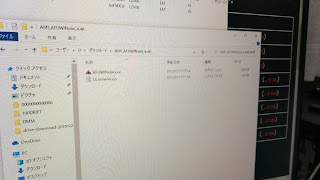
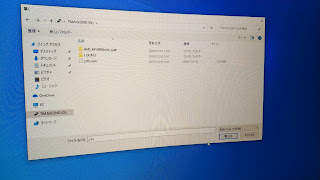






























0 件のコメント:
コメントを投稿